Afegir un toc personal
Canvia el fons de pantalla del MacBook Air, organitza’n l’escriptori i personalitza’l de moltes altres maneres.
Canviar el fons de pantalla. Tria l’aspecte del Mac. Ves a la configuració del sistema, fes clic a “Fons de pantalla” i selecciona el que vulguis. Pots utilitzar el mateix fons de pantalla com a estalvi de pantalla o fer clic a “Estalvi de pantalla” per seleccionar una altra imatge.
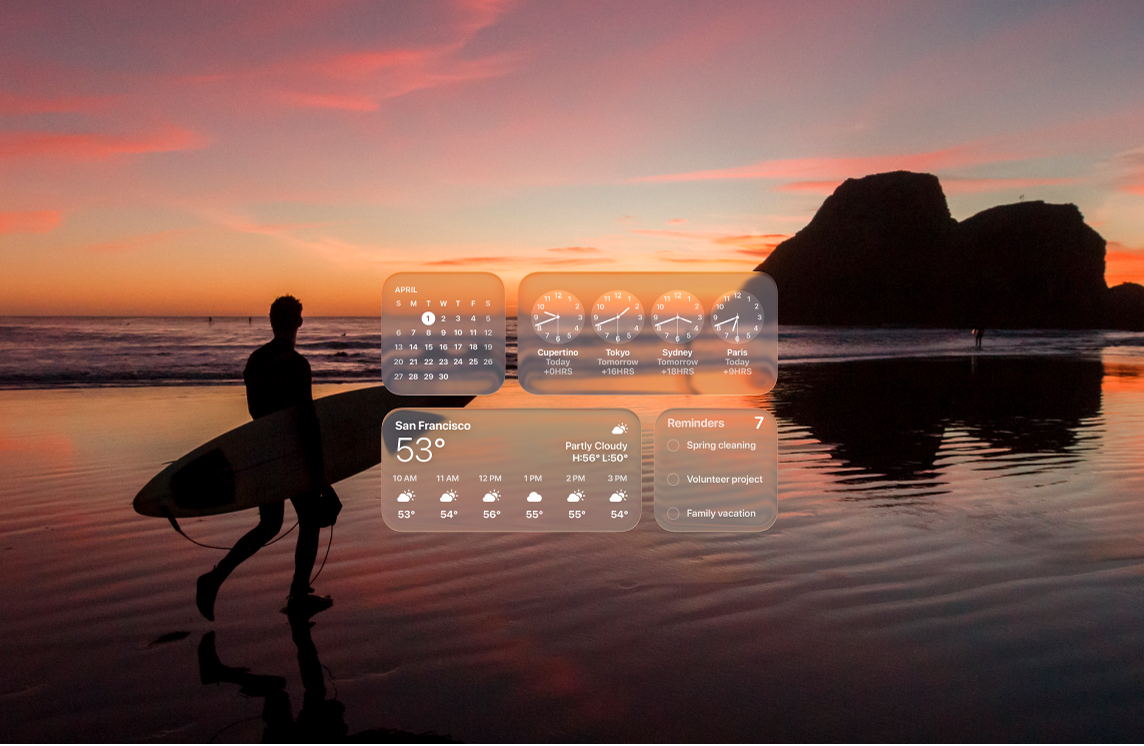
Afegir ginys a l’escriptori. Consulta la informació d’un cop d’ull. Afegeix un giny de l’app Fotos a l’escriptori per veure fotos d’un àlbum o un record, o bé afegeix un giny de l’app Pòdcasts per tenir els teus programes favorits a la cua. Fes clic amb la tecla de control premuda a l’escriptori i selecciona “Edita els ginys” per afegir ginys, eliminar‑ne o reordenar‑los. Arrossega els ginys nous a qualsevol lloc de l’escriptori o del centre de notificacions.
Selecciona un estil per a les icones. Canvia l’aspecte de les icones i els ginys. Ves a configuració del sistema, fes clic a “Aspecte” i selecciona l’estil de les icones i dels ginys. Consulta Canviar la configuració d’Aspecte.
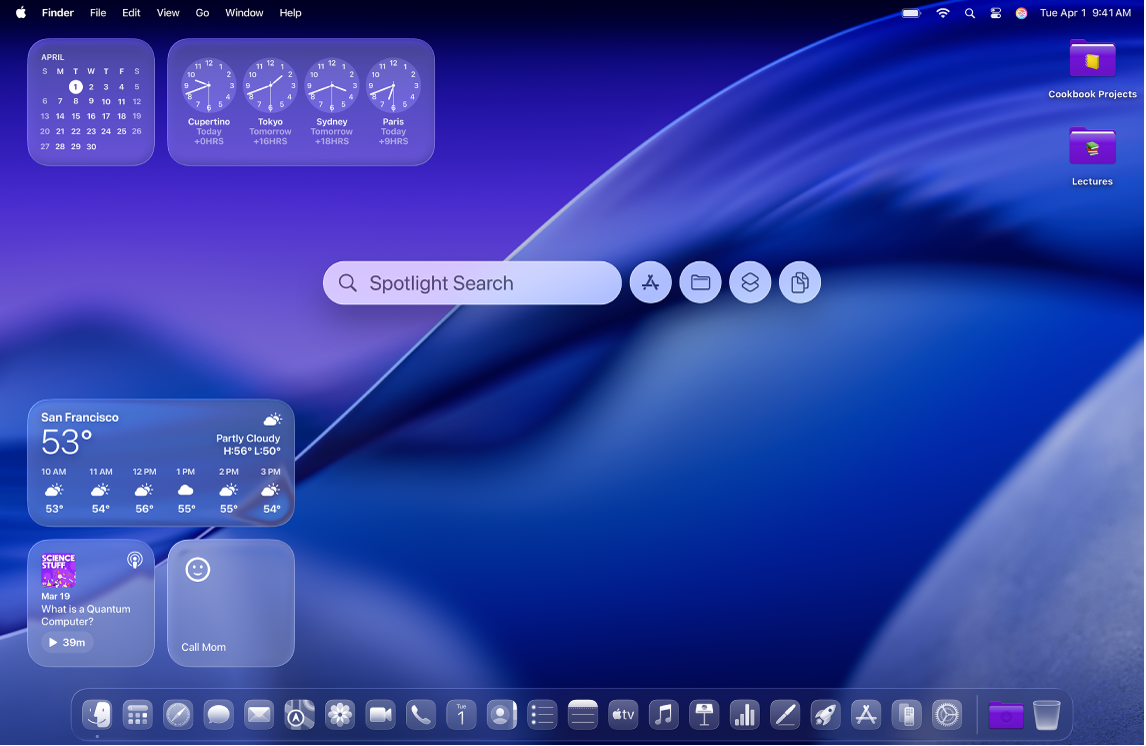
Configurar diversos escriptoris. Utilitza el Mission Control per configurar diversos espais per treballar-hi i jugar-hi. Per crear un espai, entra al Mission Control prement 

Crear un memoji. Crea un memoji per representar‑te al Mac, i també a la finestra d’inici de sessió del Mac, com a imatge del compte d’Apple i com a targeta a l’app Contactes. Obre la configuració del sistema, fes clic a “Usuaris i grups” i, després, fes clic a la imatge que hi ha al costat del nom d’inici de sessió. Fes clic a “Memoji” i després a 